发布时间:2015-07-27 10: 48: 28
作圆的切线是几何绘图时常见的问题,圆的切线具有很多特性。接下来我们一同看看如何用几何画板绘制圆的切线。
1.构造圆和线段。利用圆工具制作一个圆O。选择“点工具”,在圆外适当的位置绘制点C。然后选择“线段工具”,绘制出线段OC。
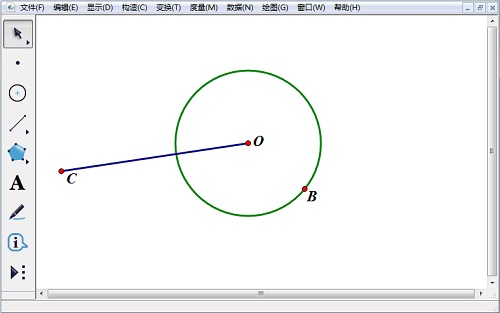
2.构造中点。选中线段OC,选择“构造”—“中点”命令,制作出线段OC的中点D。
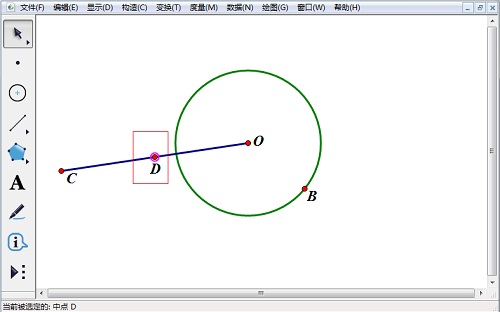
3.作圆。选中点D和点O,菜单“构造”中选择“以圆心和圆周上的点绘圆”。
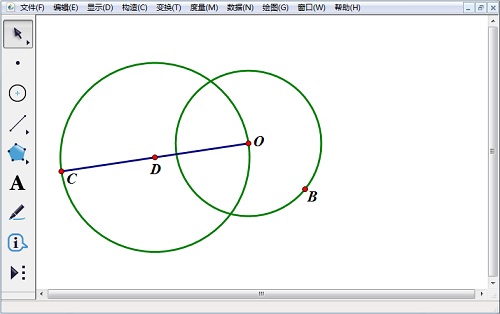
4.构造三角形。两圆交点为E、F,使用“线段工具”连接线段CF、线段CE、线段OF、线段OE。
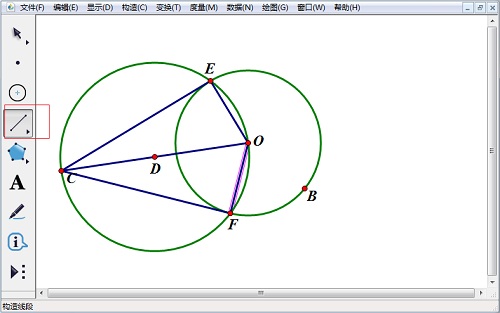
5.隐藏圆及多余的点。选中圆D、点D、点B,选择“显示”—“隐藏对象”命令。
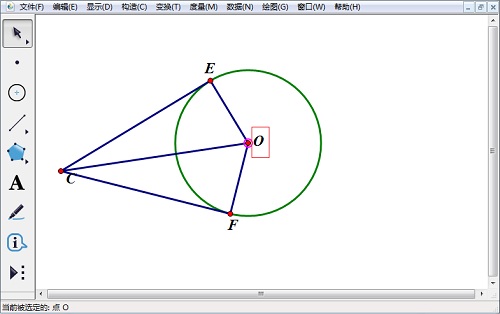
6.更改线型。选中线段CO、EO、FO,“显示”菜单中选择“线型”——“细”——“点线”。圆的切线就绘制完成了。
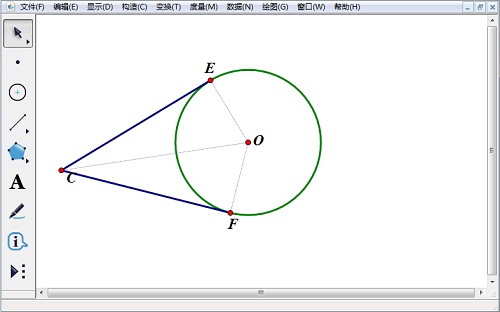
以上详细为大家介绍了圆的切线是怎样用几何画板绘制出来的,方便新用户快速入门。如需要更多有关圆的几何画板使用教程,请参考几何画板中如何改变圆的大小。
展开阅读全文
︾